Berikut ini saya akan memberikan tutorial mempartisi sebuah memori card. Bagi yang sering membagi partisi hard disk komputer nya, mungkin tidak akan asing lagi dengan cara membaagi partisi sebuah memori card.
Partisi memori card hampir sama dengan mempartisi harddisk laptop / komputer.
Mungkin bagi teman-teman yang pernah membagi partisi harddisk, kebanyakan menggunakan Partition Magic.Namun disini saya menggunakan sebuah tool yang lebih simple, yaitu MiniTool Partition Wizard.
Partisi memori card hampir sama dengan mempartisi harddisk laptop / komputer.
Mungkin bagi teman-teman yang pernah membagi partisi harddisk, kebanyakan menggunakan Partition Magic.Namun disini saya menggunakan sebuah tool yang lebih simple, yaitu MiniTool Partition Wizard.
Pada tutorial ini,
kita akan membuat 2 buah partisi, 1 untuk penyimpanan
SD card (FAT / FAT32) dan satunya lagi untuk penyimpanan aplikasi yang
nantinya akan menambah space memori internal smartphone (Ext2).
.
Ok, langsung saja berikut tutorial nya :
1. Download MiniTool Partition Wizard – HOME yang Free di sini.
2. Install software tersebut.
3. Lalu masukkan Memori card ke Memory Card Reader, setelah itu tancapkan Memory CardReader ke komputer.
4. Buka software MiniTool Partition Wizard Home Edition.
5. Cari nama Memori Card Anda, biasanya di Disk 2. Punya
saya CUZEIN, kapasitasnya 7.42GB (8GB). Kalo SD card punya Anda
kapasitasnya 2GB, cari aja yang disitu tertera 1.8GB atau berapa yang
jelas dibawah 2GB.
6. Kalo sudah ketemu, klik kanan nama drive SD card Anda
>> Delete.
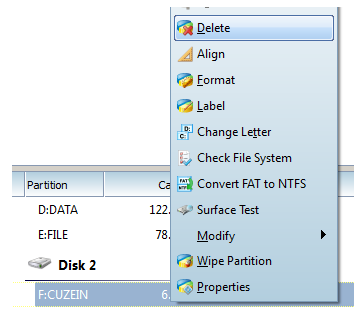
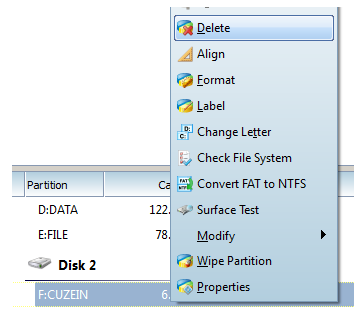
7. Klik kanan lagi >> Create
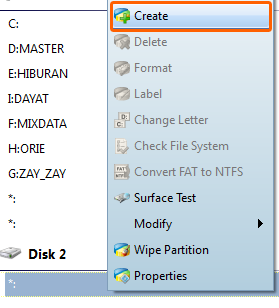
8. Setting seperti pada gambar berikut, lalu klik tombol OK.
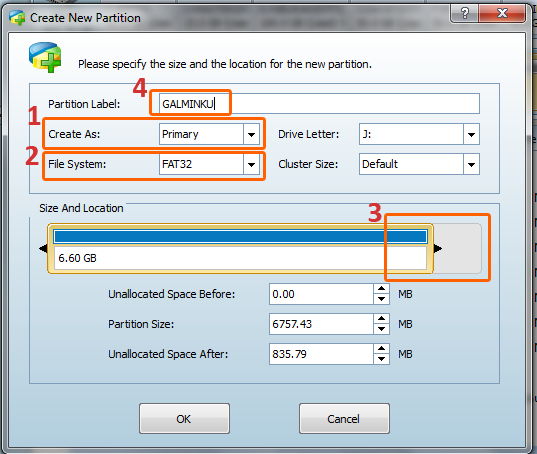
Untuk nomor 3, Silahkan ubah sesuaikan sendiri. Pada gambar tersebut Unallocated Space After: 835.79 MB artinya nantinya memori internal smartphone akan bertambah menjadi 835.79 MB + 180 MB (bawaan).
9. Yap.. Partisi pertama sudah jadi. Sekarang klik kanan drive yang
tanda *: dibawah drive Partisi pertama yang Anda buat
tadi >> pilih dan klik Create
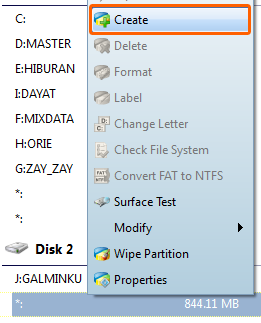
Muncul gambar berikut:
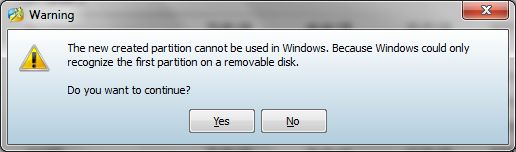
Pilih Yes .
10. Atur / setting sesuai gambar berikut, lalu klik tombol OK.
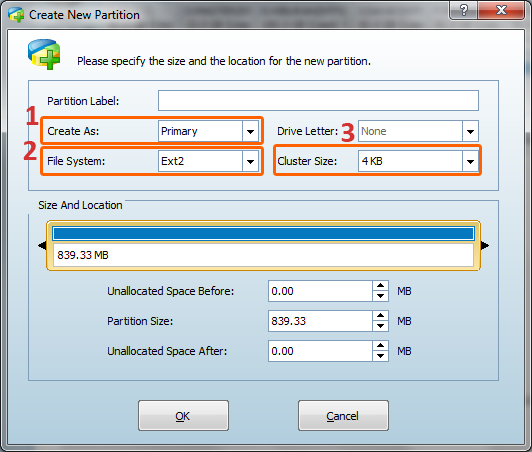
Pada nomor 2, Ext2 tersebut merupakan akses kecepatan memori. Nah, bagusnya pilih Ext4 biar speed nya maksimal. Namun di sini saya memberikan sampel untuk ext2 saja.
11. Klik tombol Apply. Maka muncul gambar seperti berikut
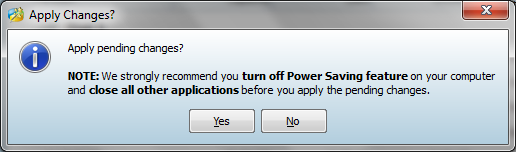
Pilih Yes.
12. Tunggu prosesnya sampai selesai, seperti pada gambar di bawah ini.
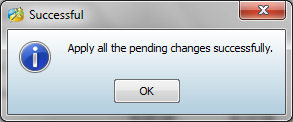
Klik OK, dan Memori card Anda sekarang sudah memiliki 2 buah Partisi! Terakhir close program MiniTool Partition Wizard Home Edition lalu copy kembali semua isi Memori card yang tadi telah di backup.
Source : Orie1212 dan telah di uji CuZein
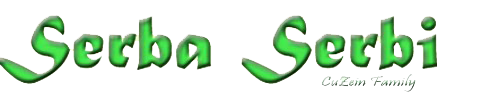











0 comments:
Post a Comment